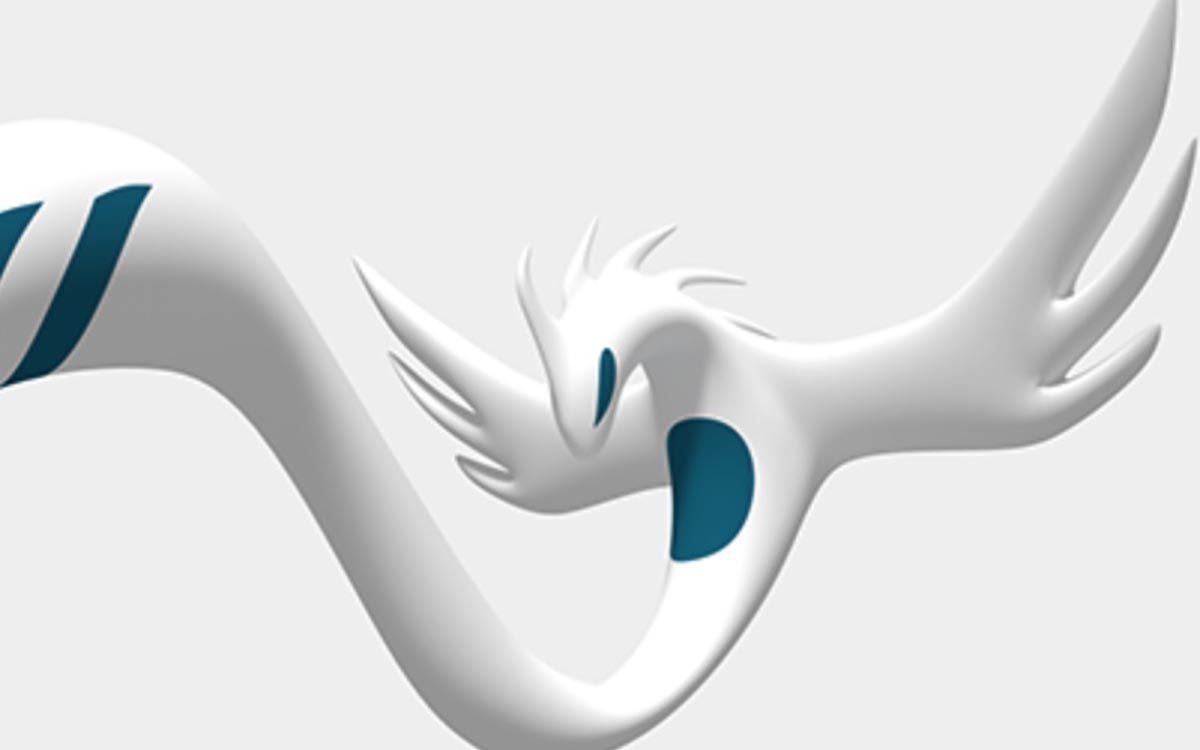
Obstaja več načinov za igrajte katero koli igro Nintendo na računalniku. Toda idealno je, da se izognete kakršni koli "domači" rešitvi, ki je na splošno nezanesljiva ali nekakovostna. Orodje, o katerem bomo govorili danes, ponuja vsa jamstva. Je imenovan WinDS PRO in ga dobro poznajo številni oboževalci po vsem svetu. Emulator, ki deluje z visoko stopnjo podrobnosti.
Pred nadaljevanjem moramo pojasniti (za tiste, ki ne vedo), da je emulator računalniški program, ki simulira konzolo, kot da bi igrali na njej.
Zahvaljujoč WinDS PRO lahko v računalniku igrate katero koli igro. Nintendo DS, Nintendo 2DS, Nintendo 3DS, GameBoy, GameBoy Color in GameBoy Advance konzole. In popolnoma brezplačno. Vendar je še več: z nami bodo tudi emulatorji, ki jih vsebuje WinDS PRO druge konzole kot Kega Fusion iz SEGA in drugi iz Atari, Bandai, Coleco, Commodore in celo PlayStation.
Ta emulator že ima veliko zgodovine, saj je bil ustvarjen leta 2007. Več kot en emulator je pravzaprav paket emulatorja Najnovejša različica se je pojavila leta 2012. Pet let kasneje je izšla tudi različica za Linux.
Minilo je že veliko let, a nekatere legendarne igre Nintenda še naprej vzbujajo strasti. Ne samo med nostalgičnimi, ampak tudi med novimi igralci, ki odkrivajo te dragulje. To orodje je za vse njih most, s katerim lahko ure z zabavo uživajo na zaslonu namiznih računalnikov. Če ste ali želite biti eden izmed njih, nadaljujte z branjem, saj vas bodo te informacije zanimale:
Prenesite WinDS PRO
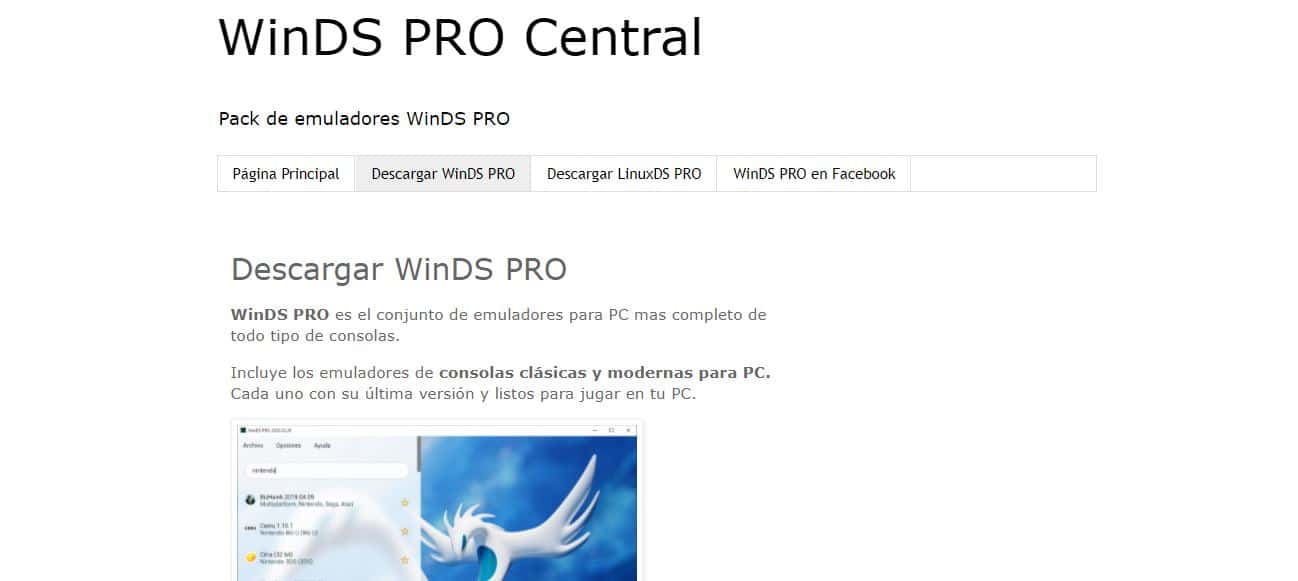
Prenesite emulator s spletnega mesta WinDS PRO Central
Najbolj varno spletno mesto za prenos tega paketa emulatorjev na uradni spletni strani WinDS PRO center, ki pripada njegovim ustvarjalcem. Tako se izognemo nalaganju z drugih nezanesljivih spletnih mest, ki bi lahko naš računalnik kontaminirala z zlonamerno programsko opremo. Sledili so naslednji koraki:
- Izbrali bomo možnost «Prenos WinDS Pro».
- Nato vrsta podrobnosti in specifikacije (seznam emulatorjev, ki jih vključuje, in njihove različice).
- Izbrali bomo način prenosa raje imamo: Direct, Media Fire, Dropbox itd. Prenos lahko traja več ali manj, čeprav datoteka ni težka.
Prenos bo v našem računalniku shranjen v obliki stisnjene datoteke, ki jo bomo morali razpakirati s programom, kot sta Win RAR ali Win ZIP.
Obstaja možnost prenesite WinDS PRO na prenosno napravo, kot je pomnilnik USB. Tako lahko emulator vedno nosimo s seboj za igranje v drugem računalniku (na primer pri prijatelju).
Namestite WinDS PRO
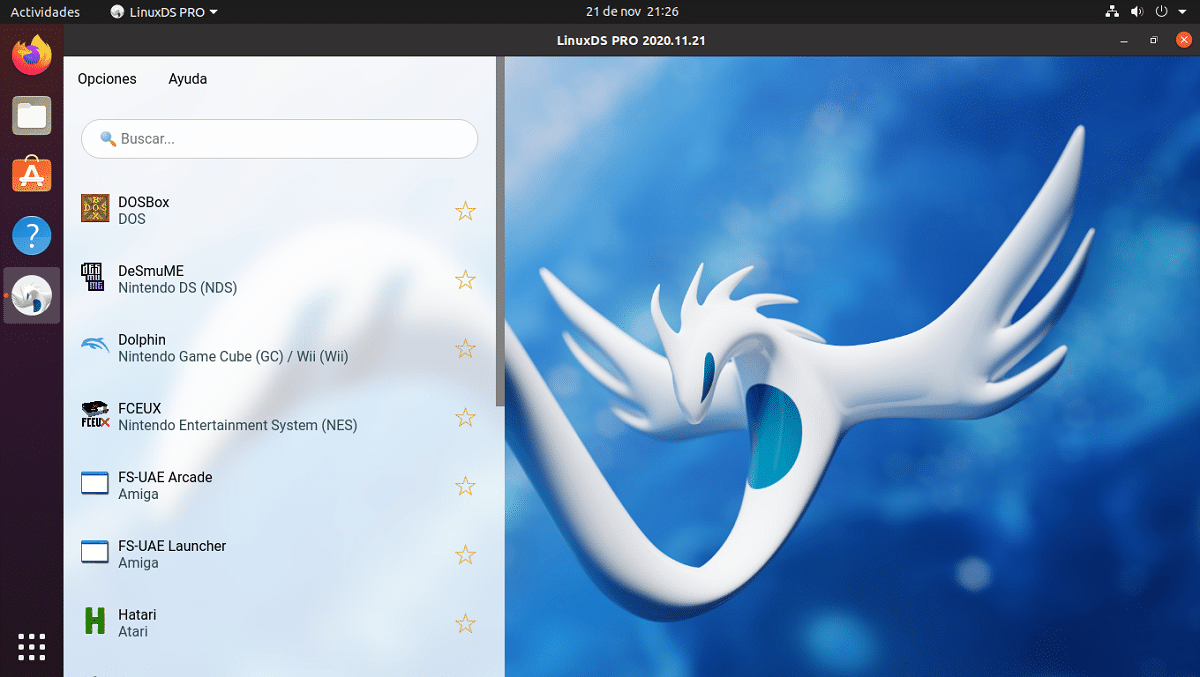
Namestite WinDS PRO
Postopek namestitve WinDS PRO je zelo preprost in običajno traja največ nekaj minut. Čeprav je bila ustvarjena za prenos in uporabo v operacijskem sistemu Windows XP, je njena trenutna programska oprema zasnovana tako, da brezhibno deluje v 32- ali 64-bitnem sistemu Windows 7 in novejših različicah.
Čeprav je res, PC zahteve Za njegovo namestitev je priporočljivo imeti vsaj naslednje:
- Procesor Intel Core i5-680 ali novejši (v BIOS-u mora biti omogočena virtualizacija).
- Več kot 4 GB prostora na trdem disku.
- Najmanj 2 GB RAM-a (čeprav je 4 GB ali več boljše za boljše delovanje).
- Intel Graphics HD 5200 ali novejši.
- HDD: SSD.
- Dobra internetna povezava.
Namestitev WinDS PRO je tako preprosta kot dvoklik na preneseno datoteko. Ko namestitveni program začne delovati, se pred nami prikaže meni, v katerem lahko izberemo pogosto uporabljene emulatorje ali jih preprosto namestimo.
Po končanem namestitvenem postopku morate znova zaženite pc. Na namizju se prikaže ikona bližnjice.
Katere igre lahko igram z WinDS PRO?

Z WinDS PRO lahko v računalniku uživate v celotni sagi iger Super Mario
Zahvaljujoč temu emulatorju lahko uživamo v številnih igrah. Mitski naslovi, kot je klasika Tetrisje Nintendogs ki je luč ugledala leta 2005, celotna saga o Super Mario Bros ali vse različice zelo priljubljenih Pokémon so na dosegu roke za igranje na osebnem računalniku. In to je le majhen del celotnega vesolja iger, do katerih je mogoče dostopati z WinDS PRO.
za prenos te igre v našem računalniku je najhitrejši in najlažji način:
- Mi gremo google in pišemo ime igre plus beseda ROM. V rezultatih, ki se prikažejo, moramo izpostaviti nekaj strani, ki so še posebej priporočljive za prenos ROM-ov. Na primer: romsmania.com ali portalroms.com. (*)
- Igro naložimo v svoj računalnik (pogosto kot stisnjeno datoteko, ki jo bo treba razstaviti).
- Nato z desnim gumbom miške kliknemo na datoteko igre in izberemo možnost "Odpri z WinDS PRO".
- Ko je emulator odprt, lahko s katero koli možnostjo zaženete igro, ki se odpre v novem oknu.
(*) V nekaterih igrah, zlasti v Mariovih, bo treba prenesti tudi «Citra šifriran ROM», potrebno za igranje v emulatorju.
Možno je, da bo med postopkom prenosa iger treba prenesti a torrent datoteka, zato je priročno imeti program za prenos hudournikov. To datoteko bo treba prenesti ločeno. Drug previdnostni ukrep, ki ga moramo vedno sprejeti, je imeti dobro antivirus v naši ekipi, da bi se izognili neprijetnim presenečenjem med temi prenosi iger. Nevarnost ni v datoteke .nds, ki so vedno brez virusov, vendar le na pojavnih oglaševalskih straneh.
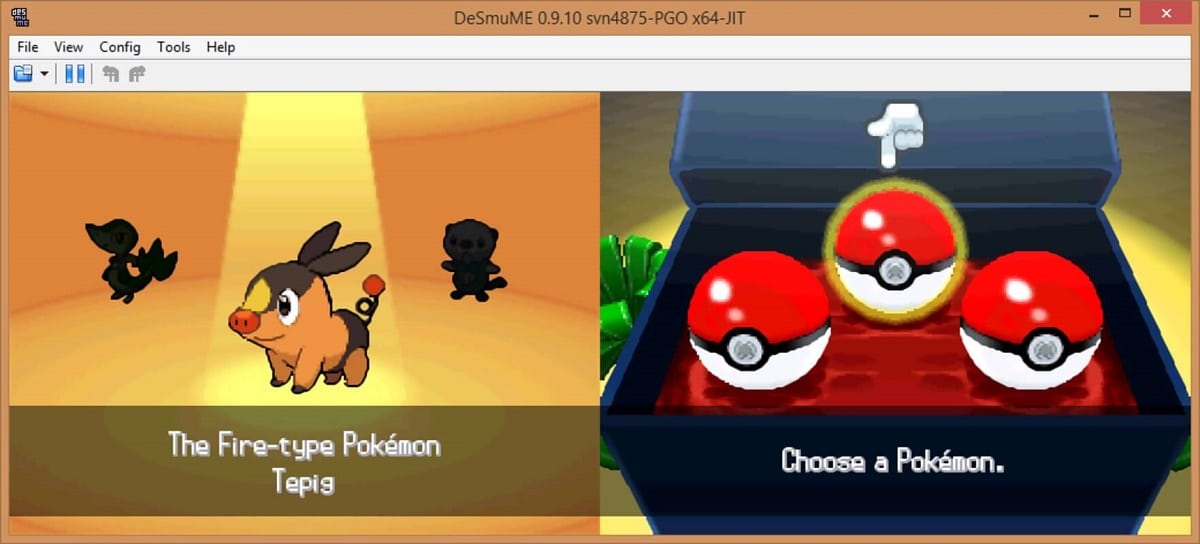
Predvajanje Pokémona na računalniku zahvaljujoč emulatorju konzole Nintendo
V meniju z možnostmi emulatorja je na voljo več možnosti nastavite ukaze in tipke od računalnika po naših željah.
Za zaključek lahko trdimo, da s WinDS PRO bomo imeli orodje (popolnoma brezplačno), ki nam bo zagotovilo ure in ure zabave in zabave. Vsak dober ljubitelj iger bo to znal izkoristiti, predvsem pa tisti, ki hrepenijo po zlati dobi iger Nintendo. Tisti, ki so se nekoč pihali Nintendo DS in Gameboy konzoli.
Poleg vsega doslej pojasnjenega je tu še kratek povzetek značilnosti in prednosti tega emulatorja:
- Zelo preprosta namestitev.
- Sposobnost podpore več konzol.
- Zelo enostavna uporaba.
- Visoka stopnja prilagoditve vmesnika.
- Na voljo so bližnjice na tipkovnici.
- Sposobnost izvajanja naslednjih vrst datotek: .nds, .gbc, .gba in .gb (med drugim).
Toda v bistvu je pri uporabi WinDS PRO pomembno dejstvo, da lahko v teh očarljivih retro igrah uživate na velikem zaslonu, iz osebnega računalnika in z enako stopnjo igranja kot sama konzola.
Druge alternative WinDS PRO
Čeprav je WinDS PRO nedvomno najboljša izbira za emulatorje za Nintendo konzole, pa ni edini. Morda obstajajo uporabniki, ki priporočajo nekatere druge, o katerih smo razpravljali na naslednjem seznamu:
- RetroArch. Ta modularni večsistemski sistem za emulacijo je bil ustvarjen tako, da lahko na računalniškem zaslonu igra skoraj vsako klasično konzolo (od tod tudi ime "retro"). Vendar sta njegova namestitev in uporaba nekoliko bolj zapleteni postopki od tistih, ki jih zahteva WinDS PRO. Po namestitvi je na primer potrebna namestitev posameznih emulatorjev, po en za vsako vrsto konzole.
- desmuME je zelo priljubljen brezplačen emulator. Za razliko od RetroArch, ki pokriva širok spekter konzol, DeSmuME služi le za posnemanje konzole Nintendo DS, vendar s stopnjo podrobnosti in kakovosti, ki jo je treba omeniti.
- NE $ GBA. Emulator Nintendo DS za Microsoft Windows za polno hitrost igranja klasičnih iger in brez grafičnih napak. Že dolgo velja za najboljši emulator Nintendo DS, takoj za WinDS PRO. Njegov dober sloves je posledica dejstva, da je bil prvi Nintendo DS emulator, ki je vodil komercialne ROM-je.
- Moj fant! Je še en odličen tovrstni emulator, čeprav je osredotočen izključno na konzolo GameBoy Advance. Preveč specializacije? Mogoče da, toda to spremljajo tudi visoka hitrost emulacije, zelo visoke stopnje združljivosti iger in druge prednosti.
- Visual Boy Advance (VBA) Pri izbiri emulatorja brezplačne programske opreme je treba upoštevati še eno možnost. Namenjen je prenosnim igralnim konzolam Game Boy, Super Game Boy, Game Boy Color in Game Boy Advance, ki jih prodaja Nintendo.
Seznam bi lahko bil še daljši. Na izbiro je veliko emulatorjev, zagotovo manj popolnih kot WinDS PRO, vendar so lahko koristni za nekatere vrste iger ali konzol. Nekatera njihova imena so: higan, nsd4droid, mGBA, Drastic, GBA4iOS, MESS, RetroX ali številna druga.